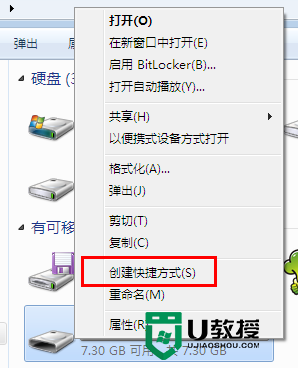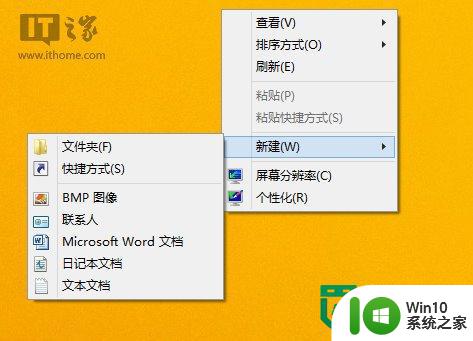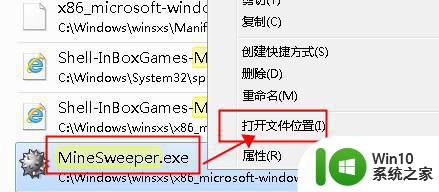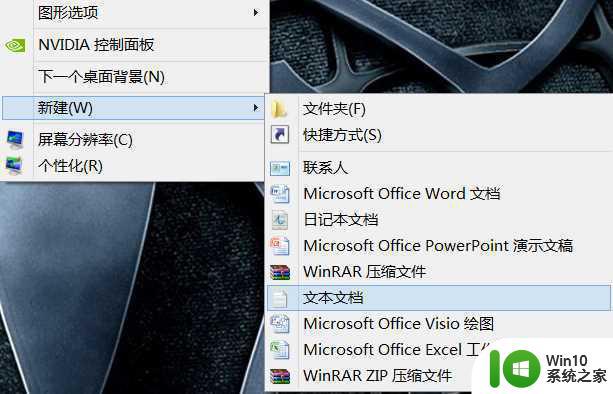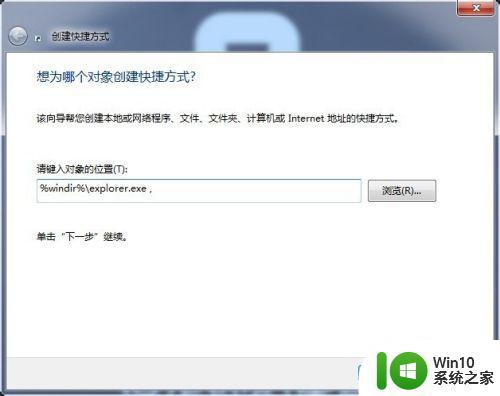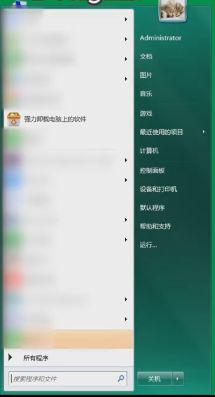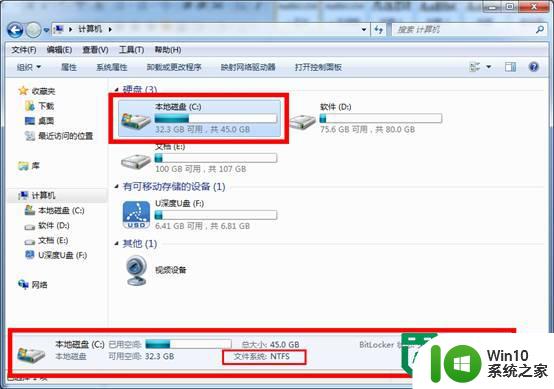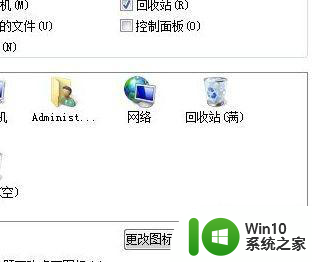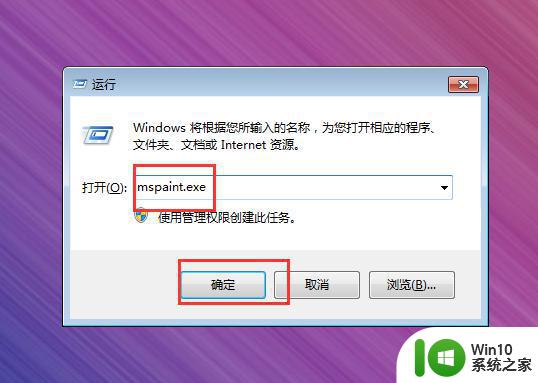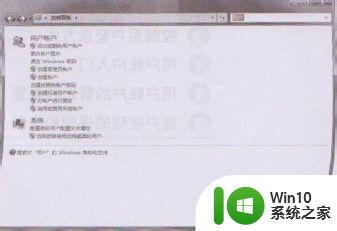windows7怎么创建快捷方式 windows7创建快捷方式的方法
在使用Windows 7操作系统时,创建快捷方式是一个非常方便的功能,可以让用户更快速地访问常用的文件、文件夹、程序或网站。快捷方式是指一个指向特定目标的图标,点击该图标即可直接打开目标所在的位置。无论您是希望将常用的文件夹放置在桌面上,还是想在开始菜单或任务栏上创建快捷方式,Windows 7都提供了简单的方法来完成这些操作。在本篇文章中,我们将为您介绍怎么在Windows 7操作系统中创建快捷方式。
具体方法:
1.在桌面空白的地方右击,然后将鼠标焦点移动到“新建”菜单选项上面。在出现的子菜单中点击“快捷方式”选项。
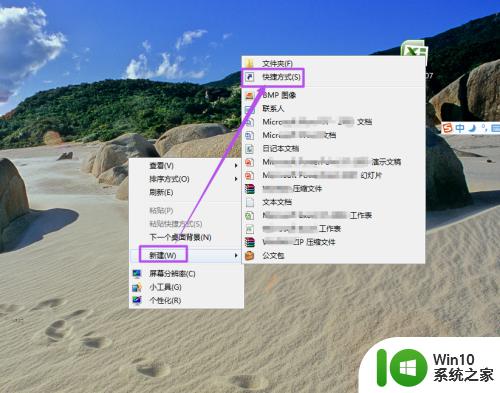
2.然后在打开的“创建快捷方式”面板中点击“浏览”按钮。
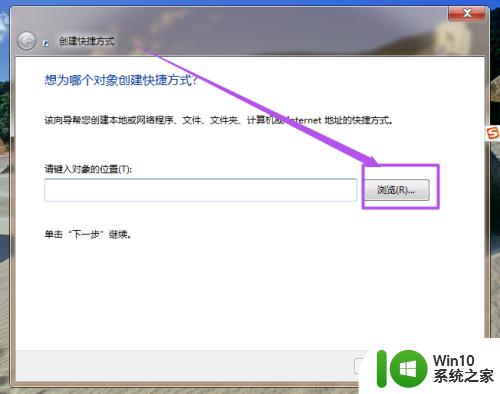
3.然后找到要跳转到的文件或者是文件夹,如d:/微电影文件夹。则点击它,然后点击“确定”按钮。
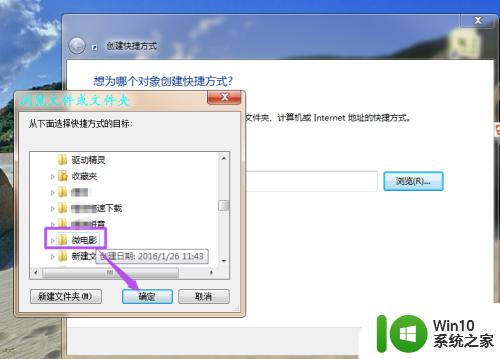
4.然后点击“下一步”按钮,在输入框中为这个快捷方式起个名。起好之后,点击“完成”按钮。
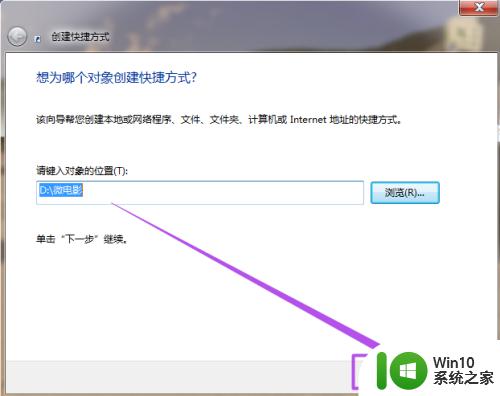

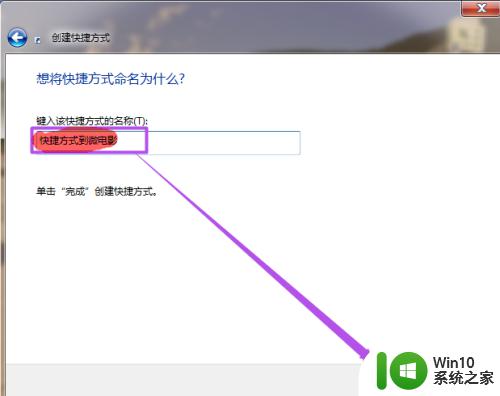
5.然后在桌面中就可以看到刚才新建的快捷方式了,双击它,就会跳转到它所对应的位置了。
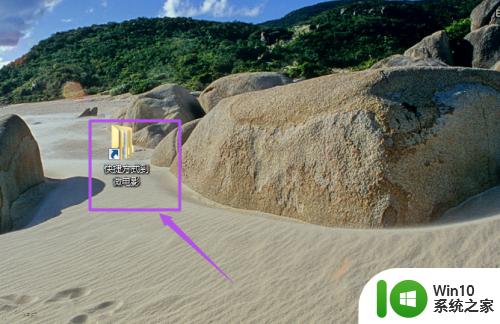
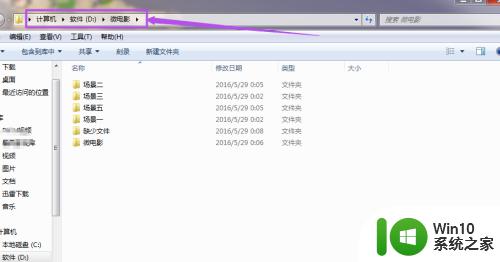
以上就是windows7怎么创建快捷方式的全部内容,还有不清楚的用户就可以参考一下小编的步骤进行操作,希望能够对大家有所帮助。